UG(Unigraphics NX)是一个交互式CAD/CAM(计算机辅助设计与计算机辅助制造)系统,它功能强大,可以轻松实现各种复杂实体及造型的建构,集成产品设计、工程与制造于一体的解决方案,包含世界上最强大、最广泛的产品设计应用模块,具有高性能的机械设计和制图功能,为制造设计提供了高性能和灵活性,以满足客户设计任何复杂产品的需要。
安装步骤
第1步
软件安装包下载解压打开(下载软件安装包之前务必将杀毒软件以及防火墙关闭,避免将破解补丁或注册机删除)
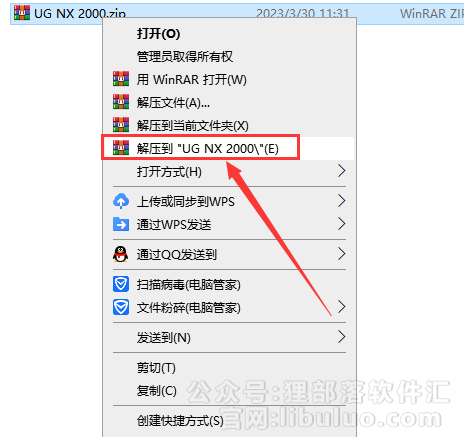
百度网盘下载到电脑本地,鼠标右键进行解压打开
第2步
进入【Crack】破解文件夹
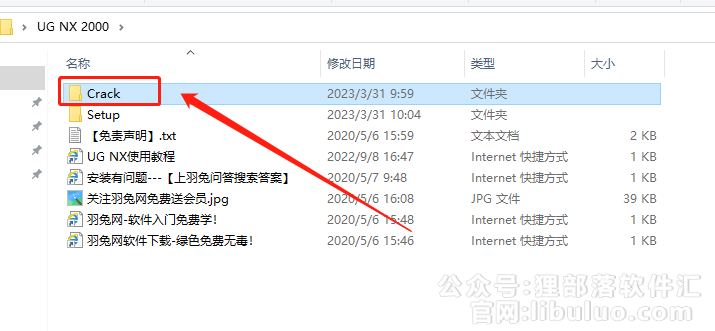
进入【Crack】破解文件夹
第3步
复制【NX_License_Servers】文件夹到C盘
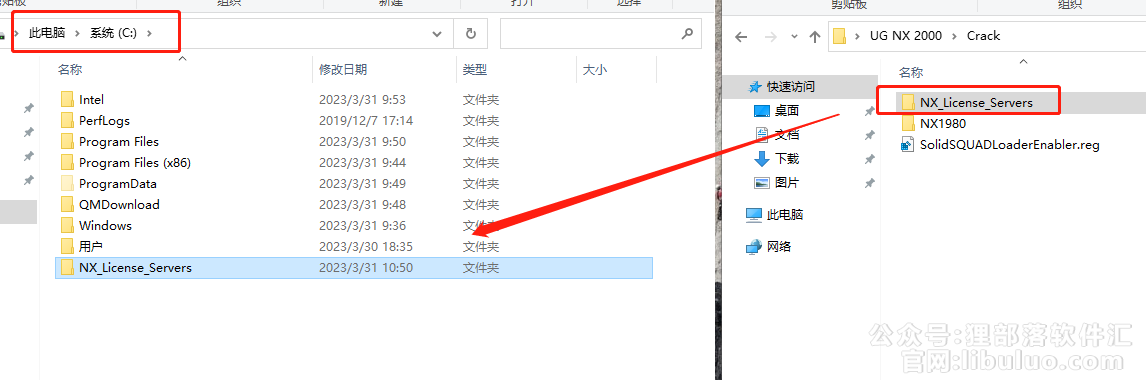
复制【NX_License_Servers】文件夹到C盘
第4步
打开刚才复制到C盘的NX_License_Servers文件夹,右键以管理员身份运行【install_or_update】程序
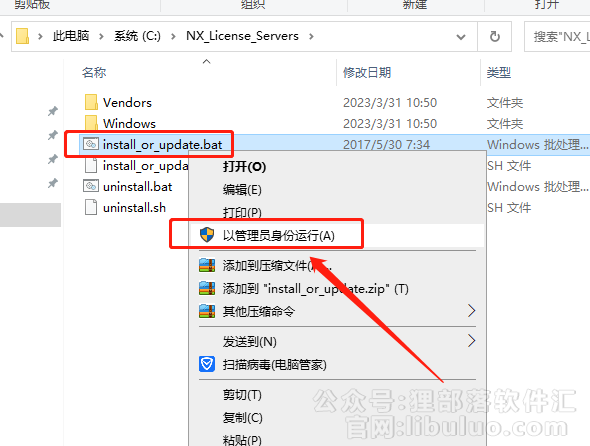
打开刚才复制到C盘的NX_License_Servers文件夹,右键以管理员身份运行【install_or_update】程序
第5步
提示【All Done!Enjoy!】后,随意点击退出此窗口
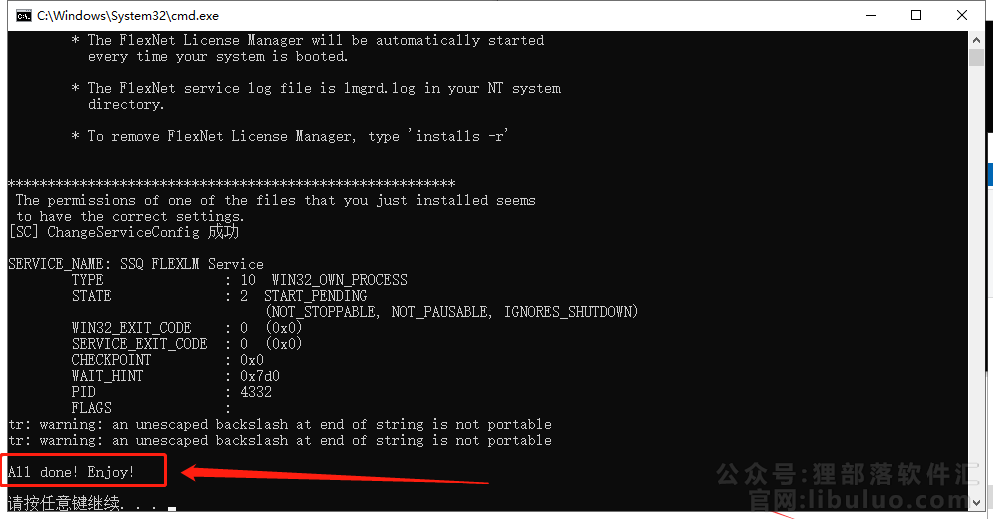
提示【All Done!Enjoy!】后,随意点击退出此窗口
第6步
回到安装包进入【Setup】文件夹
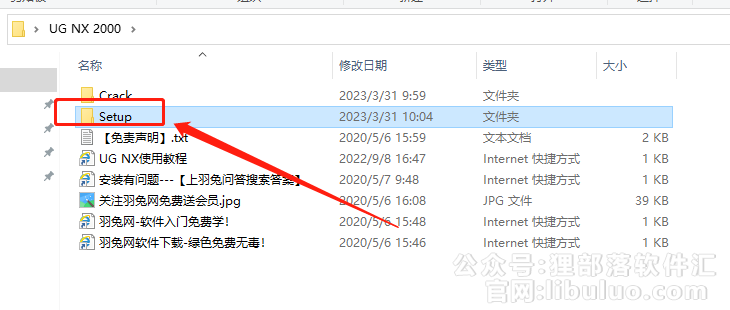
回到安装包进入【Setup】文件夹
第7步
右键以管理员身份运行【Launch.exe】安装程序
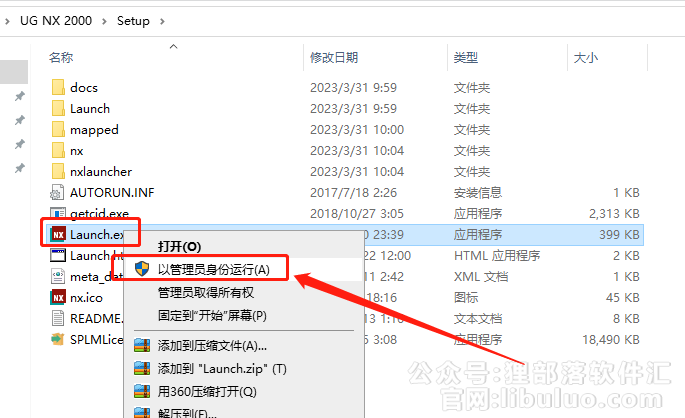
右键以管理员身份运行【Launch.exe】安装程序
第8步
点击【Install NX】
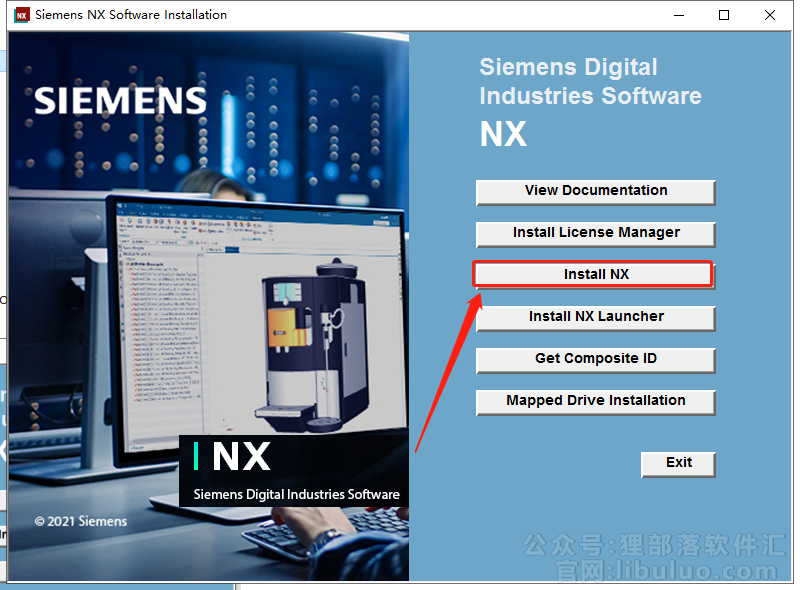
点击【Install NX】
第9步
选择中文(简体)语言,然后确定
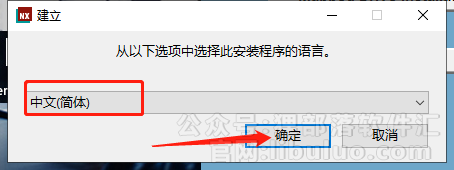
选择中文(简体)语言,然后确定
第10步
Microsoft.NET Runtime 5.0.3正在安装…请稍候
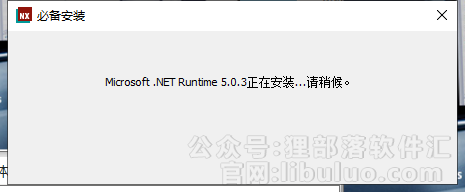
Microsoft.NET Runtime 5.0.3正在安装…请稍候
第11步
欢迎使用 Siemens NX 安装向导
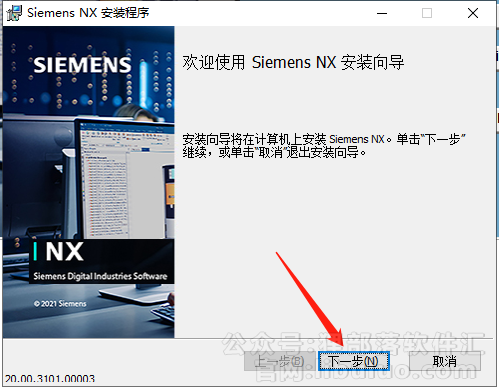
点击下一步
第12步
更改安装位置
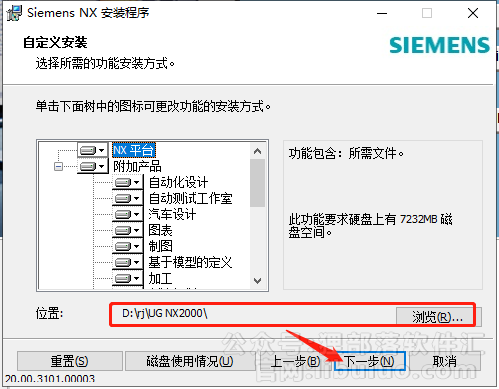
更改安装位置,点击浏览可以更改位置(注意:更改的位置不能带有中文或特殊符号),然后下一步
第13步
输入【27800@LocalHost】,点击下一步。
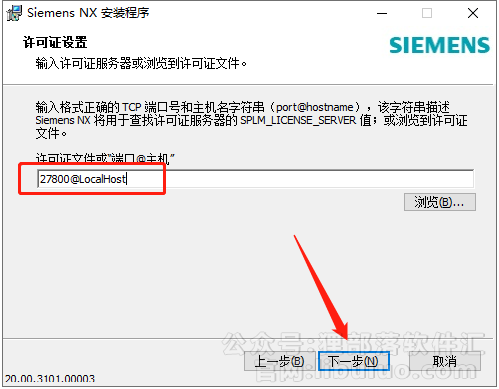
输入【27800@LocalHost】,点击下一步。
第14步
选择简体中文,点击下一步
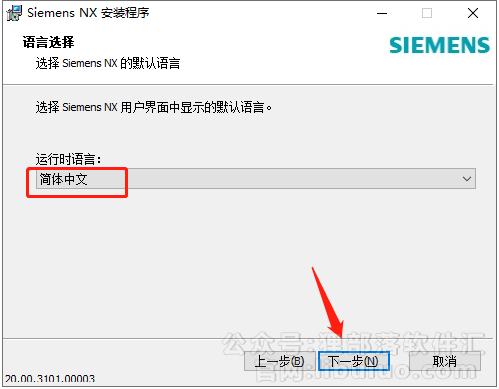
选择简体中文,点击下一步
第15步
准备好安装,点击安装
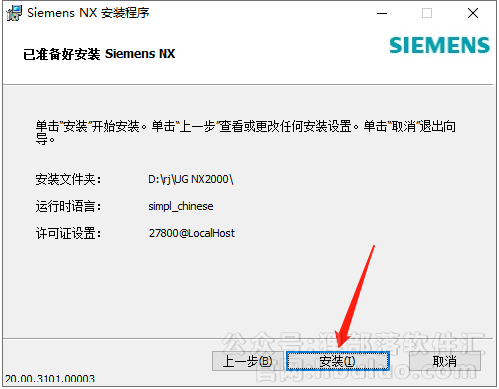
准备好安装,点击安装
第16步
软件安装中……
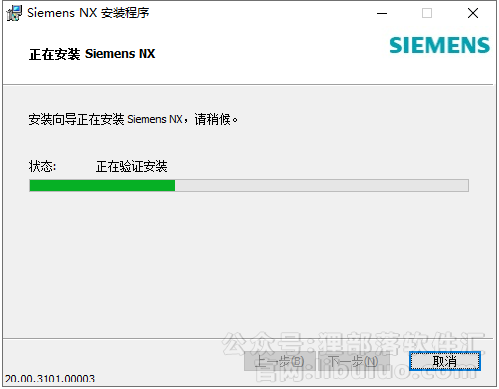
请耐心等候安装成功
第17步
安装成功,点击完成
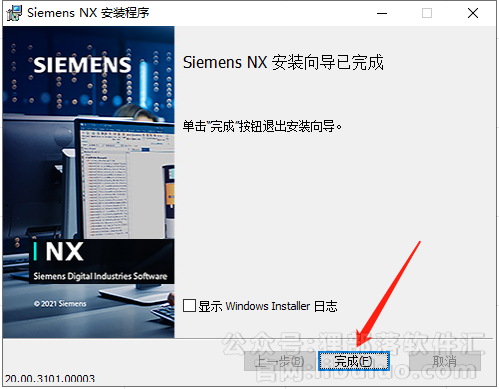
安装成功,点击完成
第18步
点击否
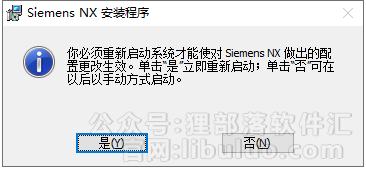
点击否
第19步
退出安装界面
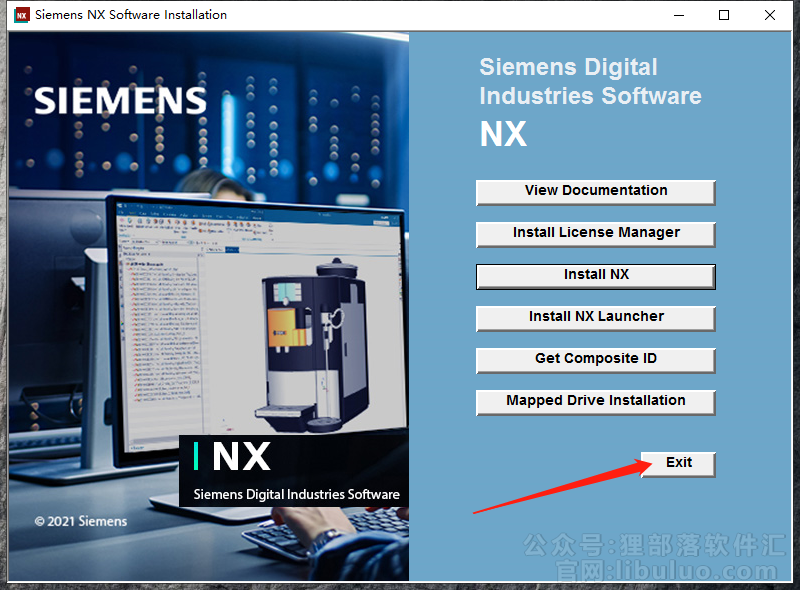
退出安装界面
第20步
在电脑左下角找到NX-鼠标右键选择更多-打开文件位置
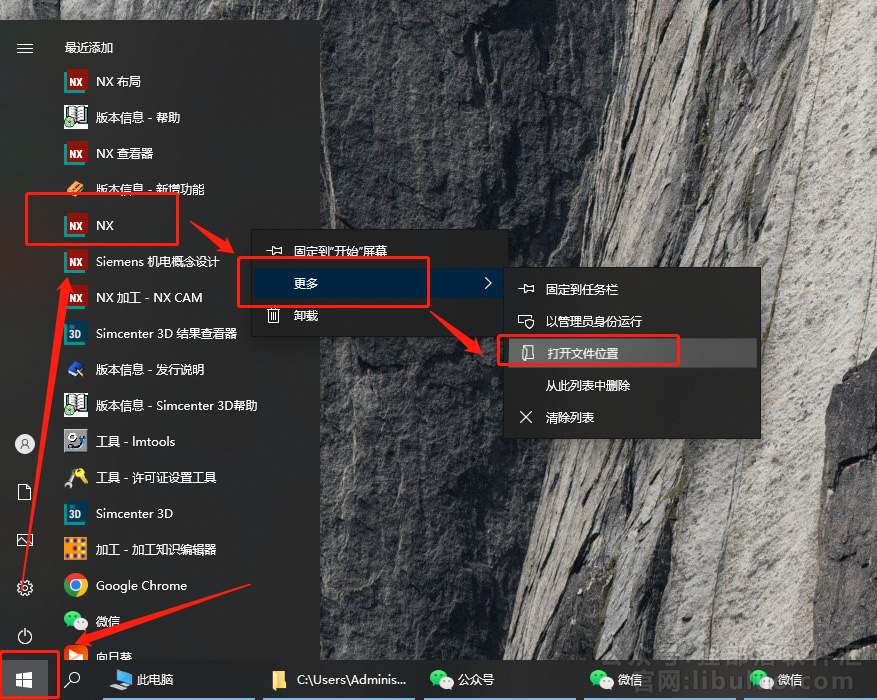
在电脑左下角找到NX-鼠标右键选择更多-打开文件位置
第21步
继续选择NX鼠标右键打开文件所在的位置
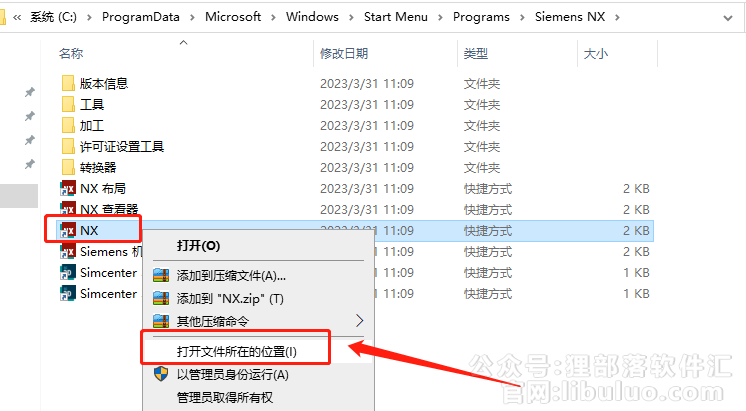
继续选择NX鼠标右键打开文件所在的位置
第22步
后退一个路径,来到软件主要安装位置
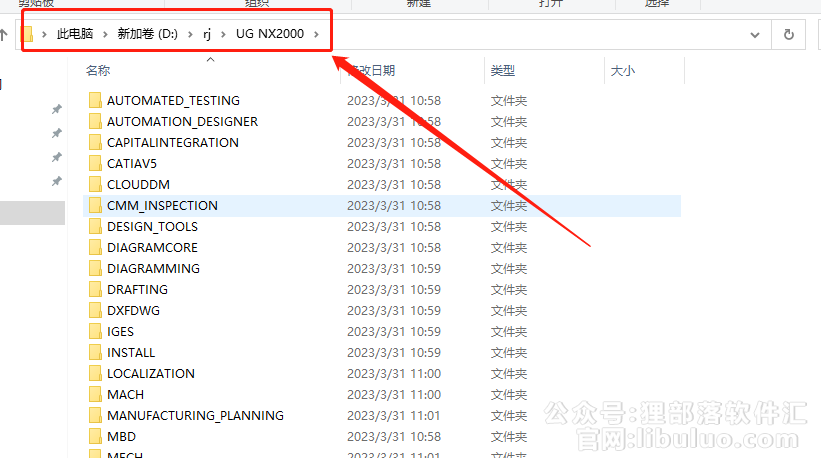
后退一个路径,来到软件主要安装位置
第23步
将安装包Crack\NX1980文件夹里面的所有破解文件复制到刚才打开的软件主安装目录下替换
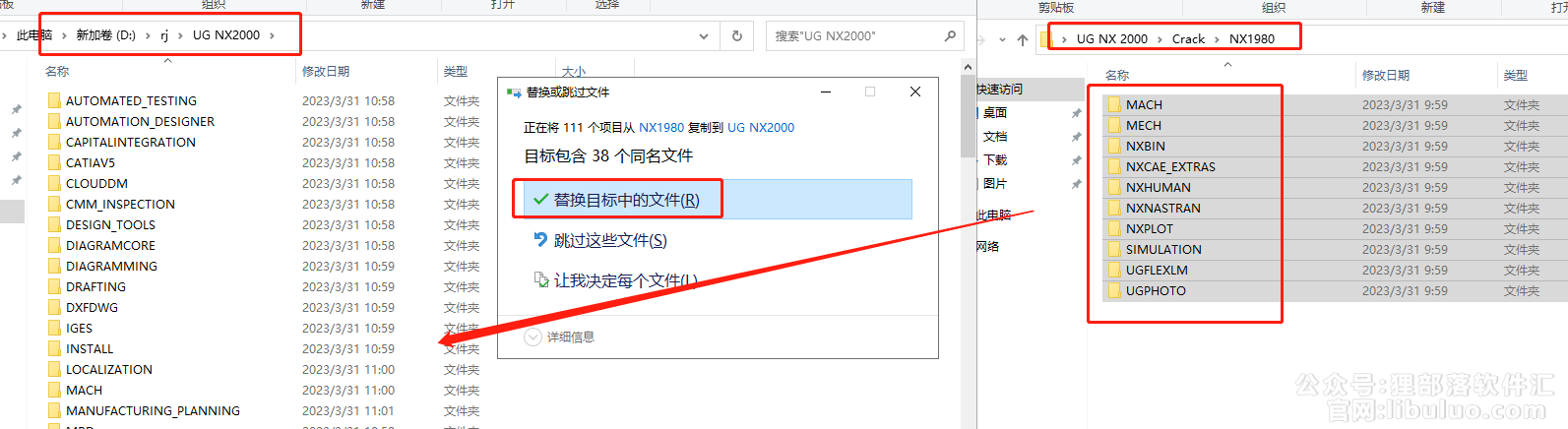
将安装包Crack\NX1980文件夹里面的所有破解文件复制到刚才打开的软件主安装目录下替换
第24步
点击确定
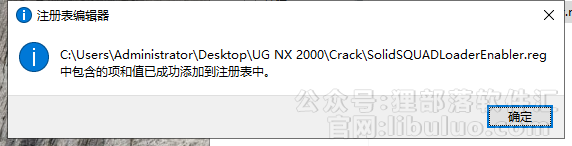
点击确定
第25步
在电脑左下角开始菜单找到软件NX运行打开

在电脑左下角开始菜单找到软件NX运行打开
第26步
点击确定

点击确定
第27步
进入软件开始界面,此时就可以使用条件啦
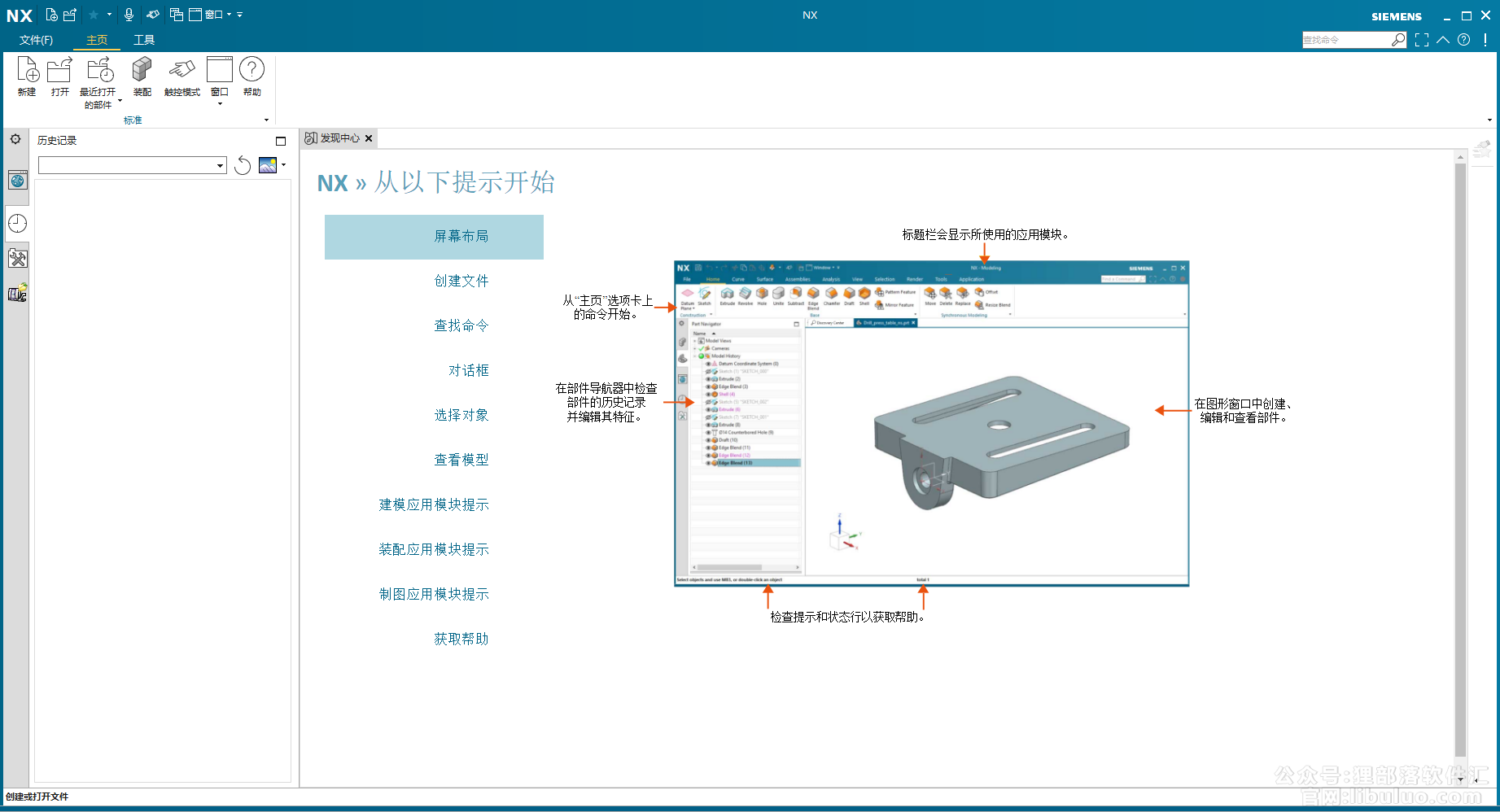
进入软件开始界面,此时就可以使用条件啦


评论(0)